如何避免已删除的 iPhone 短信被搜索出来
1、首先打开 iPhone 的“信息”应用,找到要删除的短信内容。然后点击右上角的“编辑”按钮,如图所示
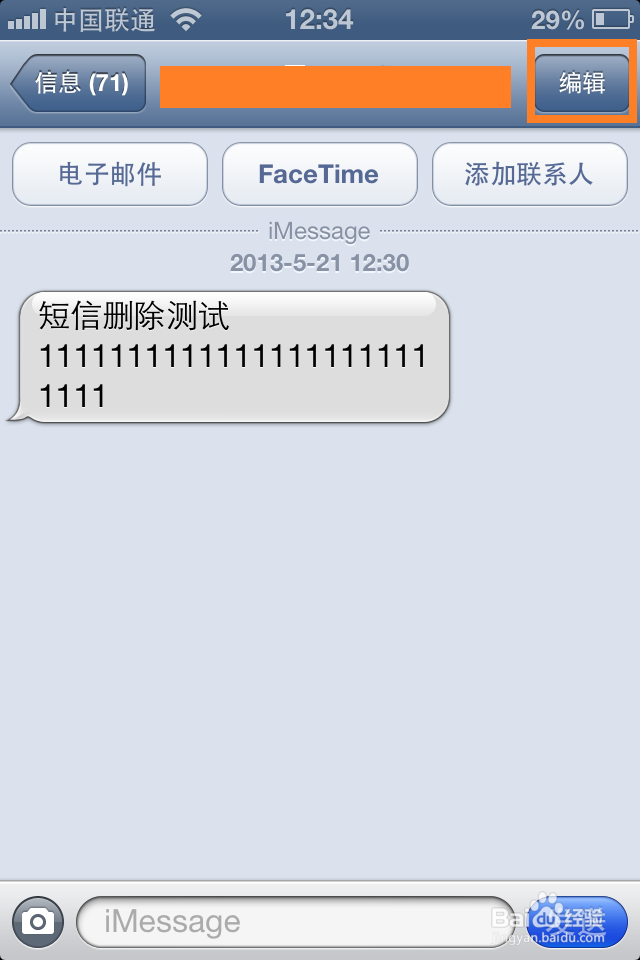
2、接下来请勾选要删除的短信,再点击下方红色的“删除”按钮,如图所示

3、接下来再点击“删除信息”按钮,确认删除,如图所示

4、现在我们回到主屏,用手指在主屏上向右滑动,直到出现“Spotlight一键搜索”界面,如图所示
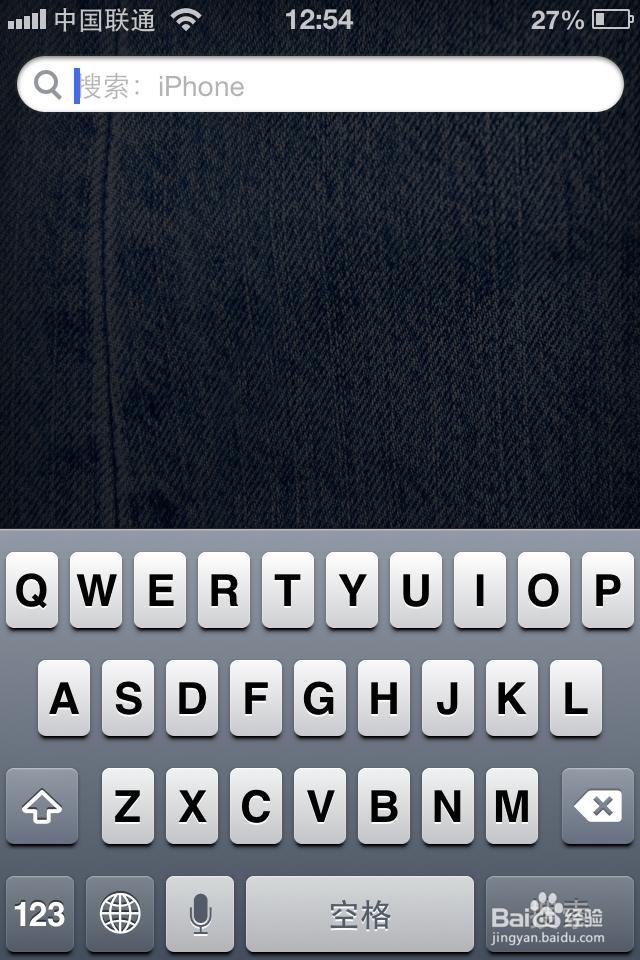
5、接下来我们在“搜索框”中输入查找的关键字。我在这里输入之前删除短信内容的关键字“测试”,然后点击右下角的“搜索”按键,结果居然会显示我们之前已经删除的短信内容,如图所示
注:如果搜索出来的内容比较多,可以用手指向上滑动来查看更多的搜索结果

6、下面为大家介绍二种避免已删除短信被重新搜索出来的方法。
1、这个方法相对比较笨拙,就是自己先把短信内容或者关键字在“Spotlight一键搜索”里搜索一次。当搜索出来以后,请点击搜索框右边的“X”,如图所示
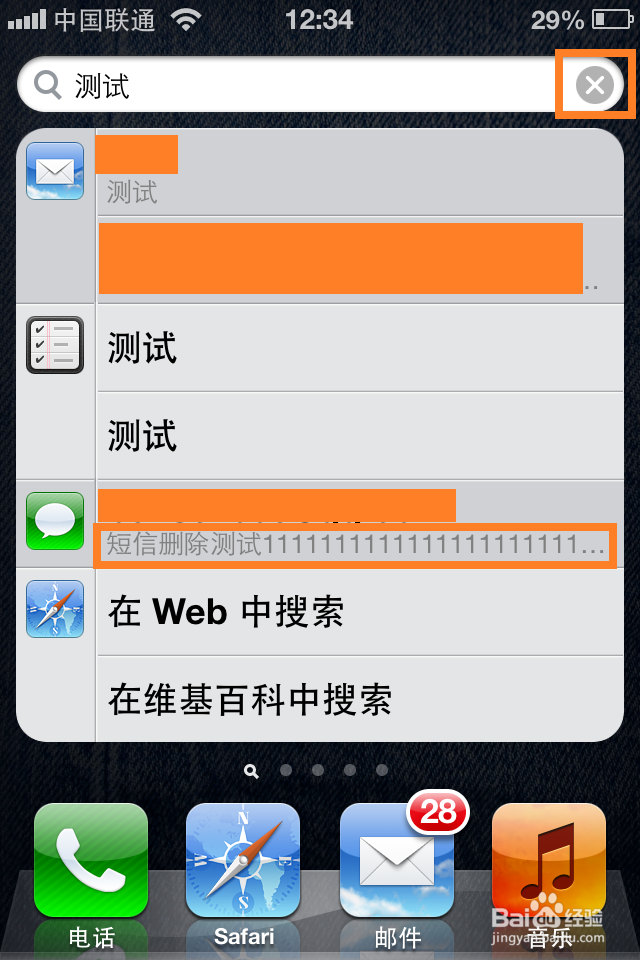
2、然后我们再返回主屏即可,如图所示
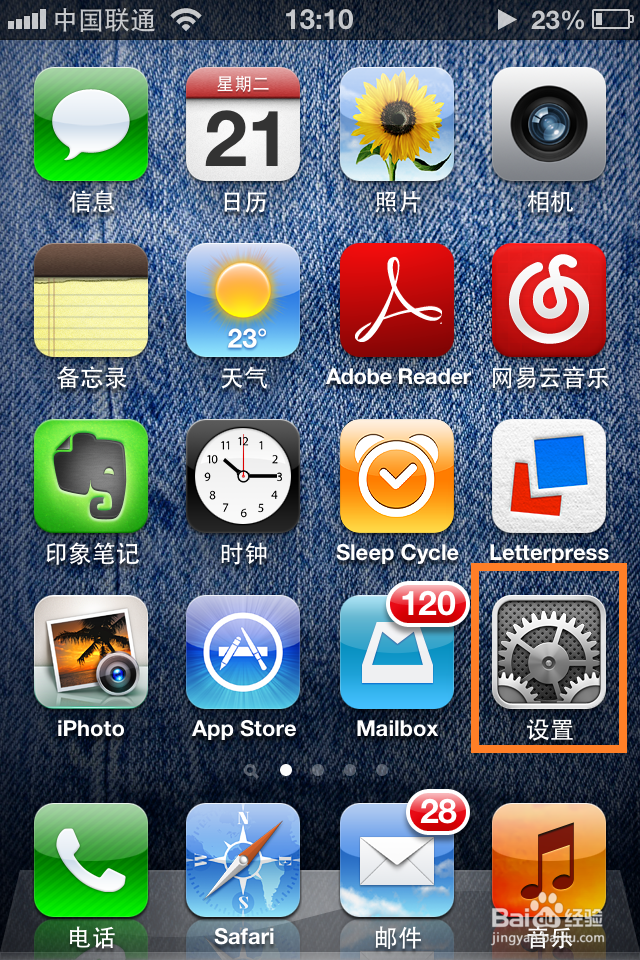
3、另外我自己在测试过程中发现些方法有时候也不是完全有用。如果这个方法不能解决的话,建议采用下一个方法。
1、上面的方法比较简单,但如果你删除的短信内容过多的话,搜索起来也比较麻烦。这个方法是在“Spotlight一键搜索”设置中把短信内容屏蔽掉。首先请打开主屏上的“设置”,如图所示
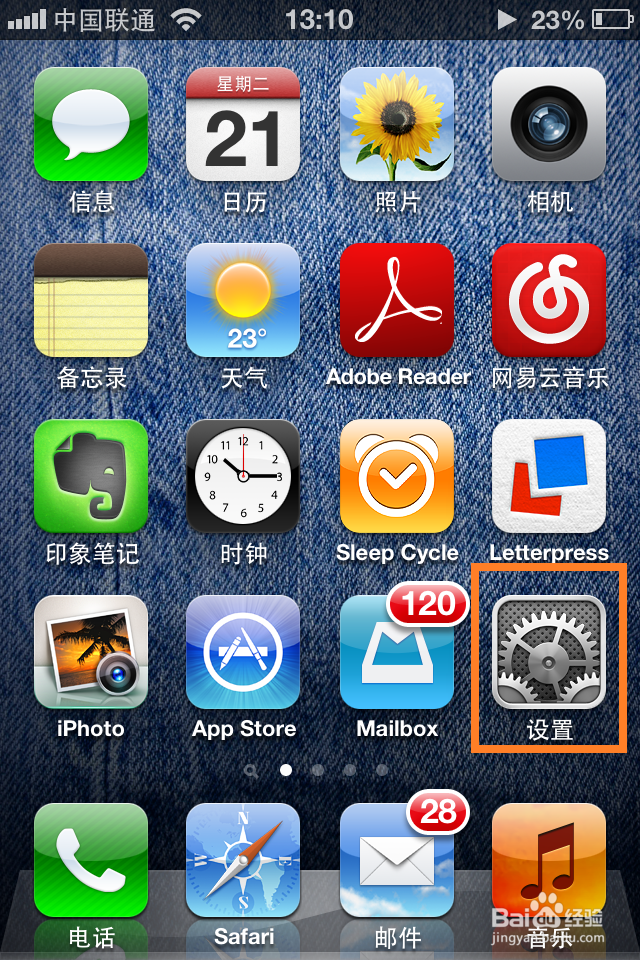
2、在设置列表中找到“通用”,点击进入,如图所示
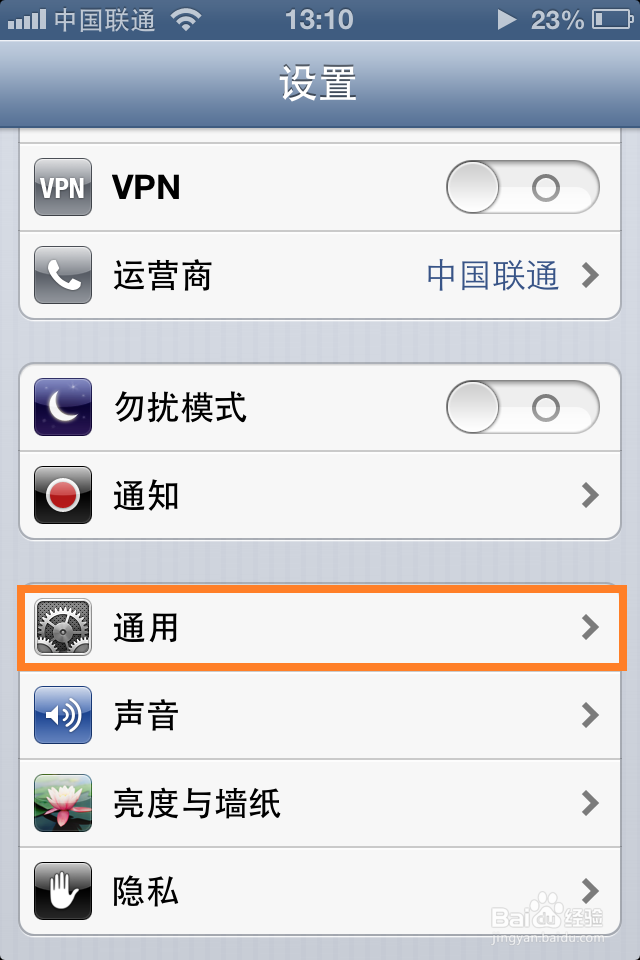
3、然后找到“Spotlight 搜索”,点击进入,如图所示
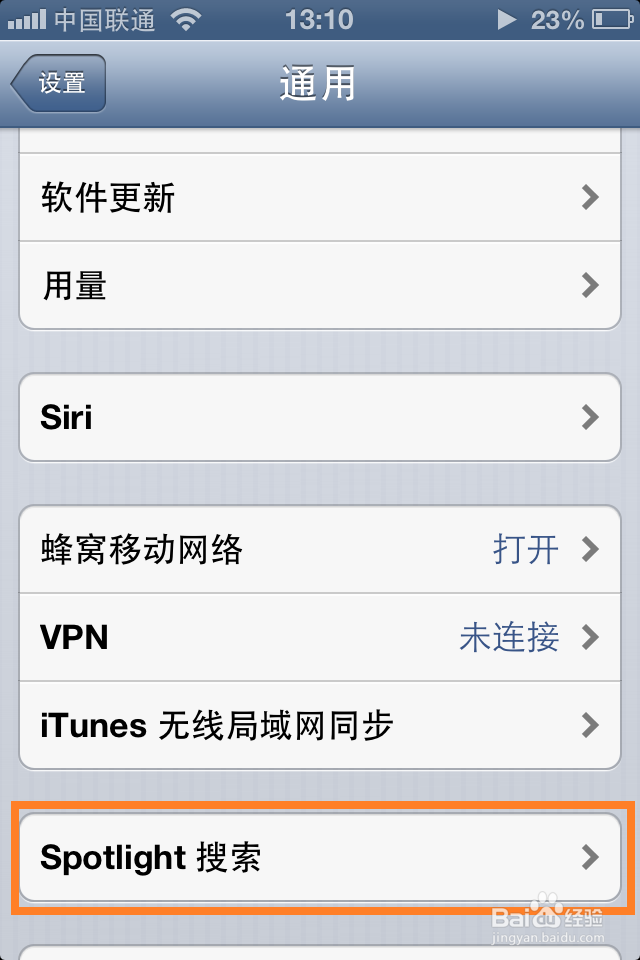
4、接下来在“Spotlight 搜索”设置中把信息前面的小勾去掉,如图所示
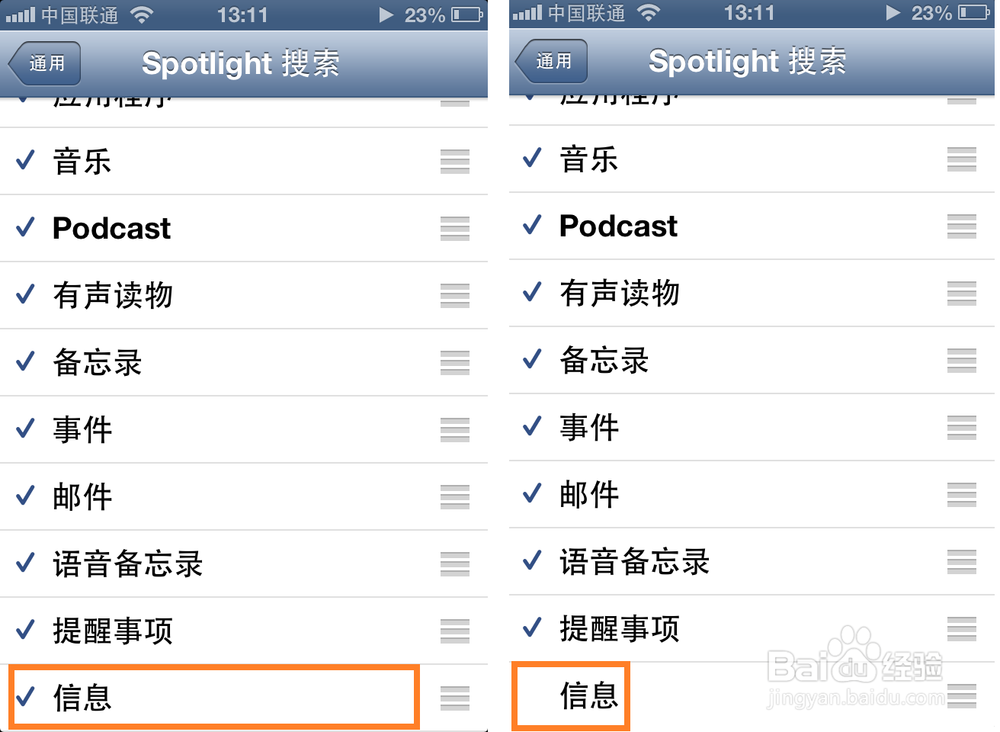
5、这样设置好以后,在“Spotlight 搜索”中就再也搜索不到任何关于短信内容的结果了。
声明:本网站引用、摘录或转载内容仅供网站访问者交流或参考,不代表本站立场,如存在版权或非法内容,请联系站长删除,联系邮箱:site.kefu@qq.com。
阅读量:158
阅读量:102
阅读量:25
阅读量:104
阅读量:109